最近有位win11系统用户在使用电脑的时候,发现wifi功能找不到了,用户尝试了很多方法都没有解决,为此非常苦恼,那么win11系统wifi功能找不到了如何解决呢?今天u启动u盘启动盘制作工具为大家分享win11系统wifi功能找不到了的解决教程。
win11wifi功能消失了解决办法:
1、首先我们右击主界面下方任务栏,然后选择“任务栏设置”如图所示:
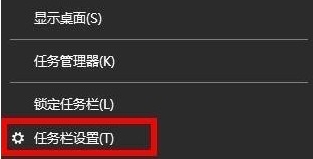
2、接下来再选择左侧任务栏中的“任务栏”功能选项;如图所示:
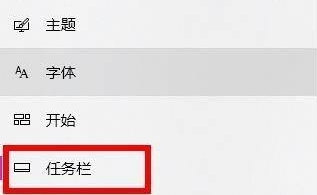
3、然后在下拉之后就可以看到通知区域,选择“选择哪些图标显示在任务栏上”如图所示:
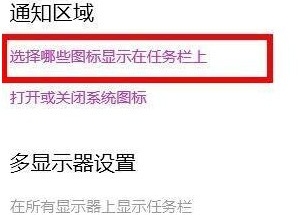
4、最后我们就可以看到下方中有网络设置,将后面的开关打开即可;如图所示:
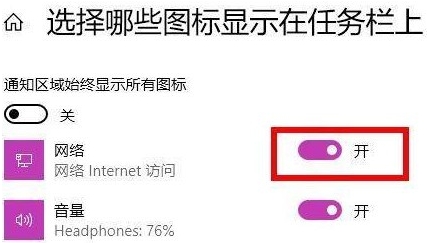
关于win11系统wifi功能找不到了的解决教程就为用户们详细分享到这里了,如果用户们使用电脑的时候遇到了wifi功能找不到了的情况,可以参考以上方法步骤进行操作哦,希望本篇教程对大家有所帮助,更多精彩教程请关注u启动官方网站。

